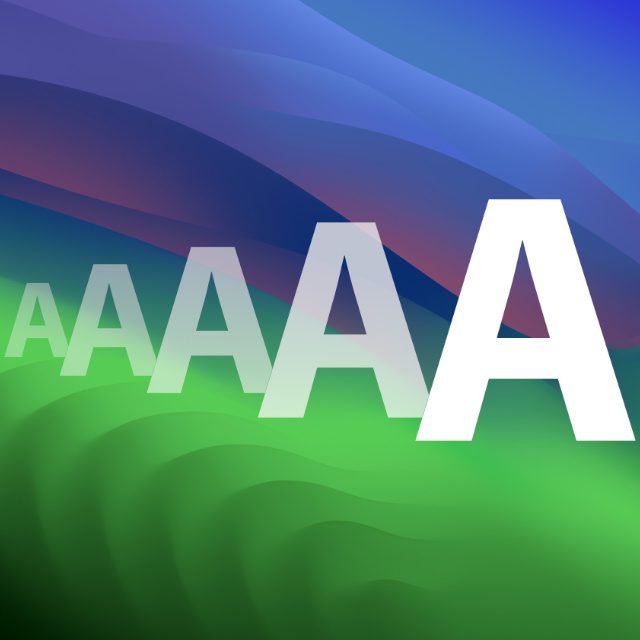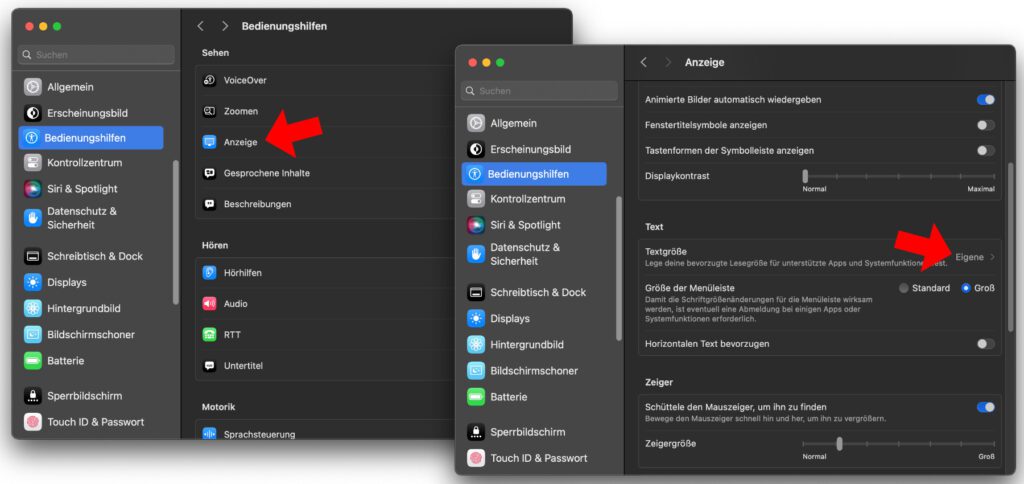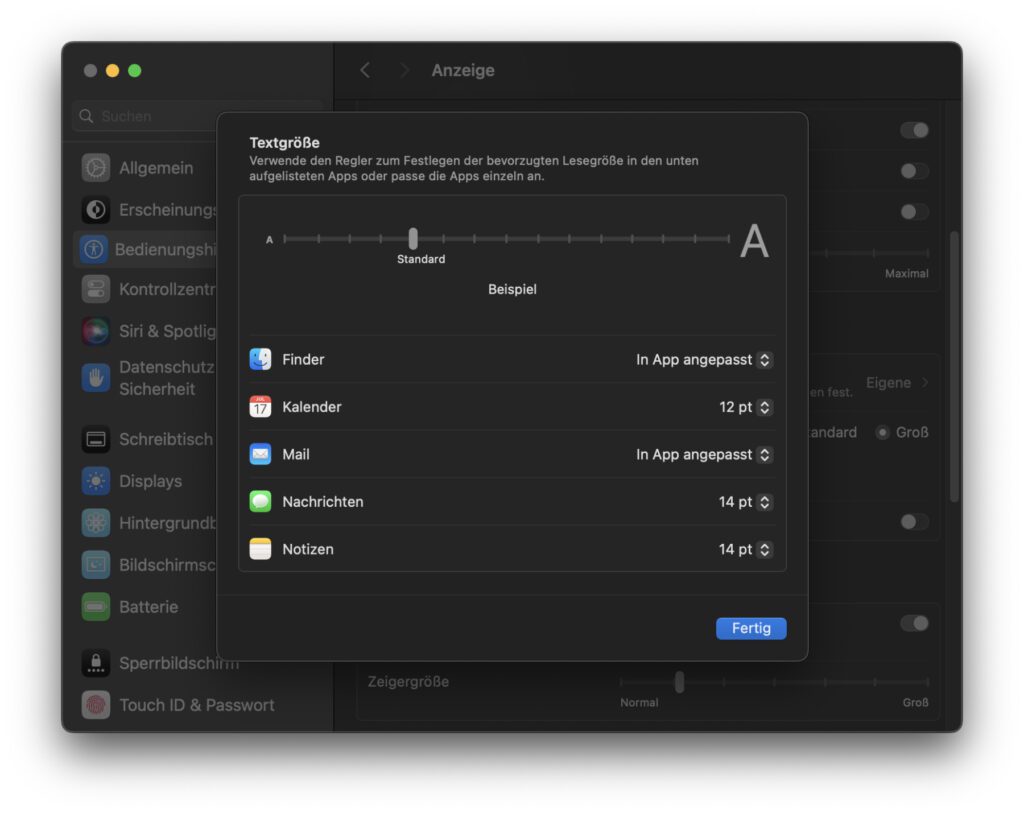Im August habe ich euch aufgezeigt, wie ihr die Inhalte der Seitenleiste von Finder, Systemeinstellungen, Mail und weiteren Apple-Apps größer oder kleiner anzeigen lassen könnt. Und letztes Jahr ging es hier bereits darum, wie man am iPhone die Schriftgröße App-spezifisch festlegen kann. Nun lassen sich beide Themen in gewissen Punkten zusammenführen. Denn am Mac könnt ihr ab macOS 14 Sonoma nicht mehr nur systemweit die Seitenleiste anpassen, sondern die Textgröße individuell festlegen: für Finder, Kalender, Mail, Nachrichten und Notizen.
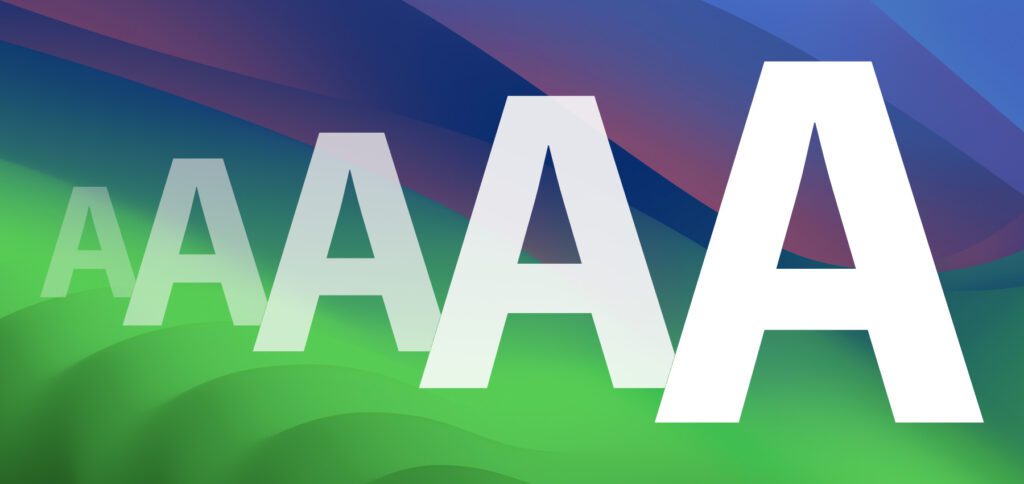
Kapitel in diesem Beitrag:
Seitenleiste / Text in einzelnen Apple-Apps am Mac anpassen
Während ihr über Systemeinstellungen -> Erscheinungsbild neben „Größe der Seitenleistensymbole“ die drei Optionen Klein, Mittel und Groß auswählen könnt, findet ihr in der Bedienungshilfe für individuelle Textgrößen mehr Auswahl. Zu den Bedienungshilfen kommt ihr direkt unter dem Punkt Erscheinungsbild. Dort habt ihr dann unter „Anzeige“ die Möglichkeit, die Option „Textgröße“ zu nutzen.
Im Detail geht ihr so vor:
- Klickt oben links in der Menüleiste auf das Apple-Logo
- Wählt aus dessen Menü die Systemeinstellungen… aus
- Geht links in den Bereich namens Bedienungshilfen
- Wählt nun rechts im Bereich „Sehen“ den Punkt Anzeige aus
- Klickt dort unter „Text“ neben „Textgröße“ auf Eigene
Anpassen aller Apps oder einzelne Schriftgrößen festlegen
Für die nun angezeigten Apps von Apple, die man auf dem Mac nutzen kann, lassen sich über einen großen Regler die Schriften anpassen. Sie lassen sich aber auch einzeln anpassen, indem man rechts neben dem Symbol und App-Namen die Schriftgröße individuell festlegt. Dies ist aktuell aber nur für den Finder, Kalender, Mail, Nachrichten und Notizen möglich.
Ob und wann Apple diese Liste auf weitere Programme ausweiten und für Developer die Möglichkeit eröffnet wird, ihre Apps ebenfalls in die Liste zu bringen, das ist derzeit nicht bekannt. Aber zumindest für einige Apps, in denen Inhalte textbasiert genutzt werden, ist die individuelle Anpassung jetzt endlich möglich. In anderen, etwa Textverarbeitung, Tabellenkalkulation und Präsentationssoftware, kann man ja die Schrift im Dokument vergrößern oder selbiges heran zoomen.
Weitere hilfreiche Mac-Tricks für Arbeit und Freizeit
- Mac-Trick: Inhalte der Seitenleiste größer anzeigen lassen
- Mac-Trick: Größe und Farbe des Mauszeigers anpassen
- Mac-Trick: Eine App mehrfach öffnen, um sie in mehreren Fenstern zu nutzen
- Mac-Trick: Rechnen und Umrechnen mit Spotlight
- 5 macOS-Tipps, die man mal früher hätte kennen müssen
Ähnliche Beiträge
Johannes hat nach dem Abitur eine Ausbildung zum Wirtschaftsassistenten in der Fachrichtung Fremdsprachen absolviert. Danach hat er sich aber für das Recherchieren und Schreiben entschieden, woraus seine Selbstständigkeit hervorging. Seit mehreren Jahren arbeitet er nun u. a. für Sir Apfelot. Seine Artikel beinhalten Produktvorstellungen, News, Anleitungen, Videospiele, Konsolen und einiges mehr. Apple Keynotes verfolgt er live per Stream.